轻松搞定!Win11 电脑自动关机设置秘籍
Win11 系统为用户带来了许多新的功能和体验,但对于一些常见的操作,比如自动关机设置,可能让不少用户感到困惑,就让我们一起深入了解如何在 Win11 中轻松设置电脑自动关机。
要实现 Win11 电脑的自动关机,我们可以通过系统自带的任务计划程序来完成,打开“开始”菜单,在搜索栏中输入“任务计划程序”并打开,在任务计划程序窗口中,点击右侧的“创建基本任务”,为任务命名,Win11 自动关机任务”,然后点击“下一步”。

在“任务触发器”页面,选择您希望电脑自动关机的时间和频率,可以选择“每天”、“每周”或者“一次”,如果选择“每天”,还可以进一步设置具体的关机时间,完成设置后,点击“下一步”。
在“操作”页面中,选择“启动程序”,并点击“下一步”,在“程序或脚本”栏中输入“shutdown”,在“添加参数”栏中输入“-s -t 60”(60 表示在 60 秒后关机,您可以根据需要自行修改时间),点击“下一步”。
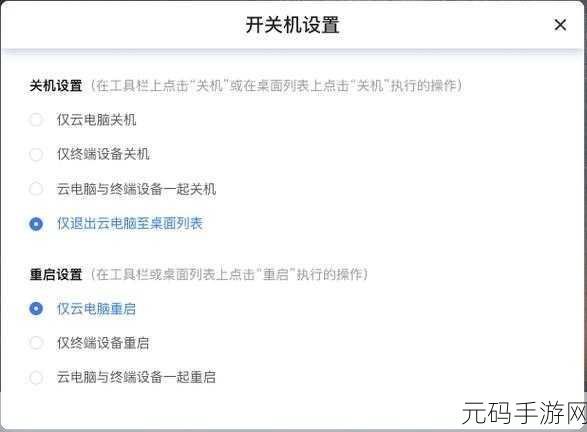
确认任务设置无误后,点击“完成”,这样,Win11 电脑就会按照您设定的时间自动关机了。
需要注意的是,在设置自动关机时,一定要确保您已经保存了所有正在进行的工作和数据,以免造成不必要的损失。
参考来源:微软官方文档及相关技术论坛。
希望以上攻略能够帮助您顺利完成 Win11 电脑自动关机的设置,让您的电脑使用更加便捷高效!









